Microsoft Edge не має жодних підставпорушення функцій, які змусять вас відмовитися від Chrome або Firefox. У нього є одна або дві функції, яких немає у двох інших браузерах. Edge має вбудований словник. Якщо ввімкнено, воно дозволяє переглядати значення слова, коли ви наводить на нього курсор. Це те, що вимагає надбудови чи розширення, якщо ви використовуєте Firefox або Chrome. Ось як можна ввімкнути та використовувати словник у Microsoft Edge.
Словник в Microsoft Edge
Відкрийте Microsoft Edge та натисніть кнопку додаткових параметрів у верхньому правому куті та в меню, яке відкриється, натисніть Налаштування. На вкладці Загальні шукайте Показати вбудовані визначення для розділ. Увімкніть його і перевірте три варіанти під ним.

Перейдіть на веб-сайт, який ви хочете прочитати. Перейшовши на веб-сайт, натисніть на іконку «Перегляд читання» в рядку URL-адрес. Це схоже на книгу, і перегляд читання доступний для більшості веб-сайтів, але є деякі винятки.
Переглянувши перегляд, двічі клацніть слово, для якого ви хочете знайти значення. Якщо визначення доступне, з’явиться невелике спливаюче вікно, яке дасть вам визначення.
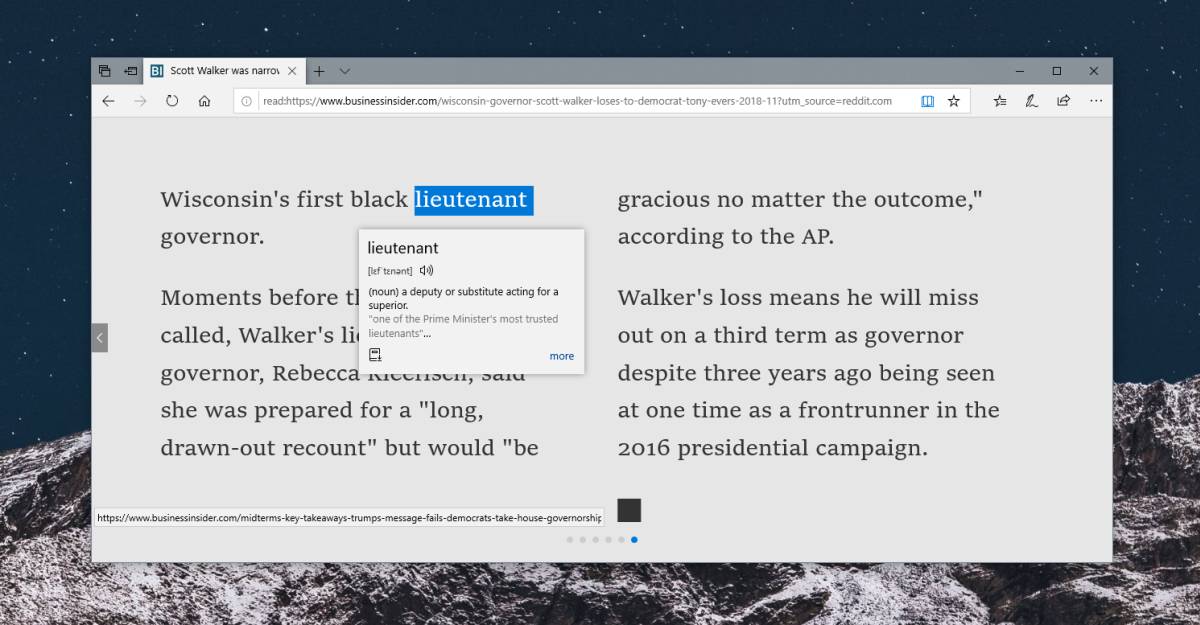
Якщо натиснути параметр Додатково внизу, відкриється панель із додатковими подробицями про слово. Словник працює за допомогою Оксфордського словника.
Це буде працювати для всіх електронних книг, тобто, файли ePub та PDF-файли. Коли у вас є один відкритий, ви можете двічі клацнути по слові, і той самий спливаючий вікно відкриється, даючи вам значення цього слова. Це працює, якщо ви в Інтернеті, ви можете натиснути кнопку Завантажити офлайн-словник і використовувати цю функцію в режимі офлайн.
Коли ви завантажуєте словник, додаток називаєтьсяУ вашій системі буде встановлено Immersive Reader. Це додаток Microsoft, який нічого не робить сам по собі. Це додасть додаткових функцій Microsoft Edge. Чому він існує як окремий додаток, а не як надбудова для Microsoft Edge - це те, що лише Microsoft знає. Можливо, додаток згодом зробить щось більше.
Якщо ви хочете подібну функцію для Chrome абоFirefox, вам потрібно доповнення або розширення. Їх не бракує. Якщо ви не хочете, щоб ваш веб-переглядач перетягувався розширенням, ви завжди можете вибрати слово, клацнути правою кнопкою миші та вибрати опцію для пошуку слова в пошуковій системі за замовчуванням.













Коментарі